Od czasu wydania Windows 11 firma Microsoft zaktualizowała wiele elementów interfejsu użytkownika, w tym Menedżera zadań. Jeśli wolisz starego menedżera zadań, prostszego i prostszego, wiedz, że nadal można go używać w Windows 11. Oto kilka metod, aby to osiągnąć.
Metoda 1: Skrót klawiaturowy

Najłatwiejszą metodą otwarcia starego menedżera zadań jest użycie skrótu klawiaturowego. jednocześnie klawisze Ctrl+Shift+Esc , a stary menedżer zadań otworzy się natychmiast.
Metoda 2: Menu Start
Starego menedżera zadań znajdziesz także w menu Start.
- Kliknij Start
- W pasku wyszukiwania wpisz „Menedżer zadań”
- Kliknij wynik „Menedżer zadań (biuro)”

Metoda 3: Wiersz poleceń
Wiersz poleceń umożliwia otwarcie starego Menedżera zadań poprzez wydanie prostego polecenia.
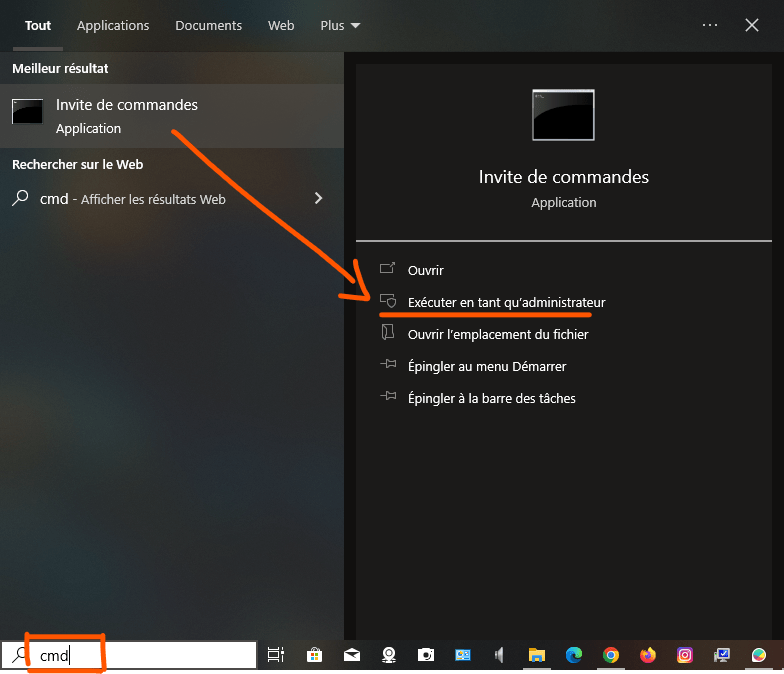
- Otwórz wiersz polecenia, naciskając Windows + R , a następnie wpisz „CMD” i naciśnij ENTER .
- W oknie wiersza poleceń wpisz następujące polecenie:
zadaniemgr -d
- Naciśnij Enter , a otworzy się stary Menedżer zadań.
Metoda 4: Utwórz skrót
Możesz utworzyć skrót na pulpicie lub pasku zadań, aby szybko uzyskać dostęp do starego menedżera zadań.
Aby utworzyć skrót na pulpicie:
- Kliknij prawym przyciskiem myszy puste miejsce na pulpicie i wybierz Nowy > Skrót .
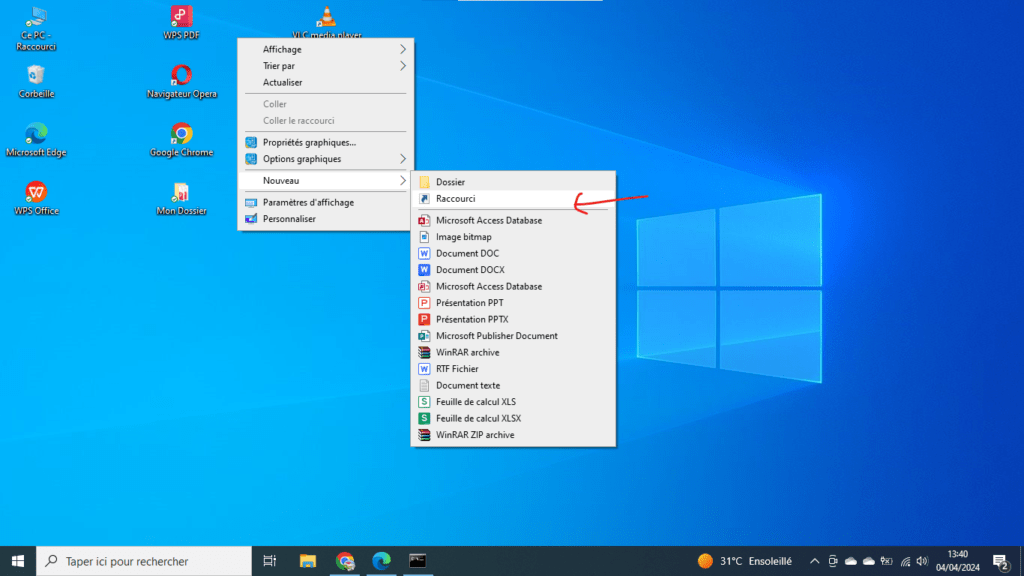
- W Lokalizacja elementu wpisz następujące polecenie:
zadaniemgr -d
- Kliknij Dalej .
- Podaj nazwę skrótu, na przykład „stary menedżer zadań” .
- Kliknij Zakończ .
Aby utworzyć skrót na pasku zadań:
- Wykonaj kroki 1-4 z sekcji Utwórz skrót na pulpicie .
- Kliknij prawym przyciskiem myszy nowo utworzony skrót i wybierz opcję Przypnij do paska zadań .
Funkcje starego menedżera zadań

Stary Menedżer zadań oferuje kilka funkcji, których brakuje w nowej wersji, w tym:
- Widok drzewa procesu : ta funkcja ułatwia przeglądanie hierarchii uruchomionych procesów.
- Zakładki dla różnych rodzajów procesów : Możesz szybko przełączać się między procesami, procesami w zakładce „wydajność”, procesy systemowe i procesy historii aplikacji.
- Więcej opcji zarządzania procesami : Możesz zabijać procesy, zawieszać procesy, ustawiać priorytety procesów i przeglądać szczegóły każdego procesu.
Wniosek
Stary Menedżer zadań to potężne i elastyczne narzędzie, które może być przydatne dla zaawansowanych użytkowników i administratorów systemu w celu Menedżera zadań Windows . Jeśli wolisz interfejs i funkcje starego Menedżera zadań, możesz z łatwością używać go w Windows 11, postępując zgodnie z dowolną z metod opisanych powyżej.
Uwagi
- Stary Menedżer zadań nie jest aktualizowany o nowe funkcje Windows 11.
- Niektóre funkcje starego Menedżera zadań mogą nie być dostępne we wszystkich wersjach systemu Windows 11.




